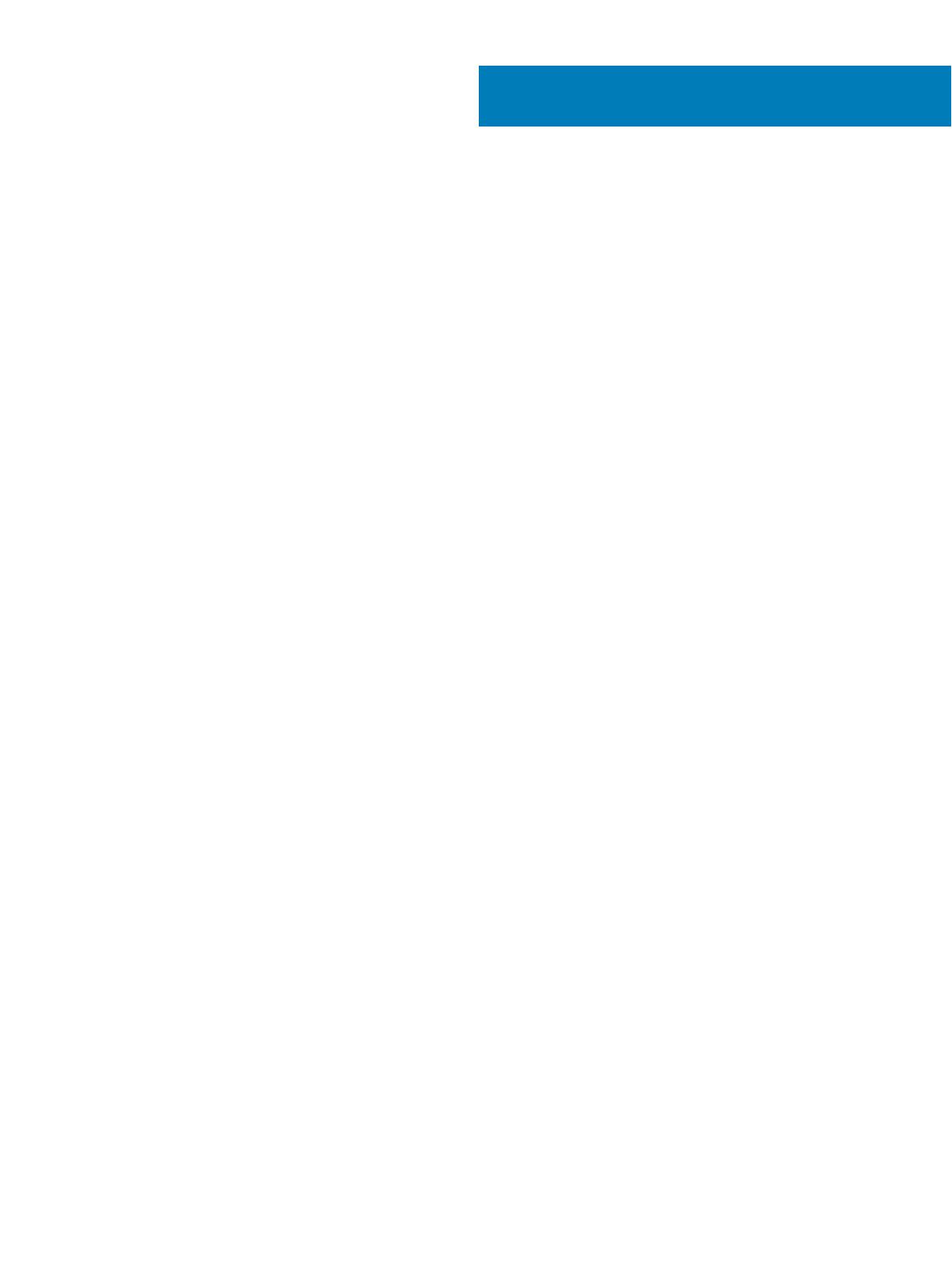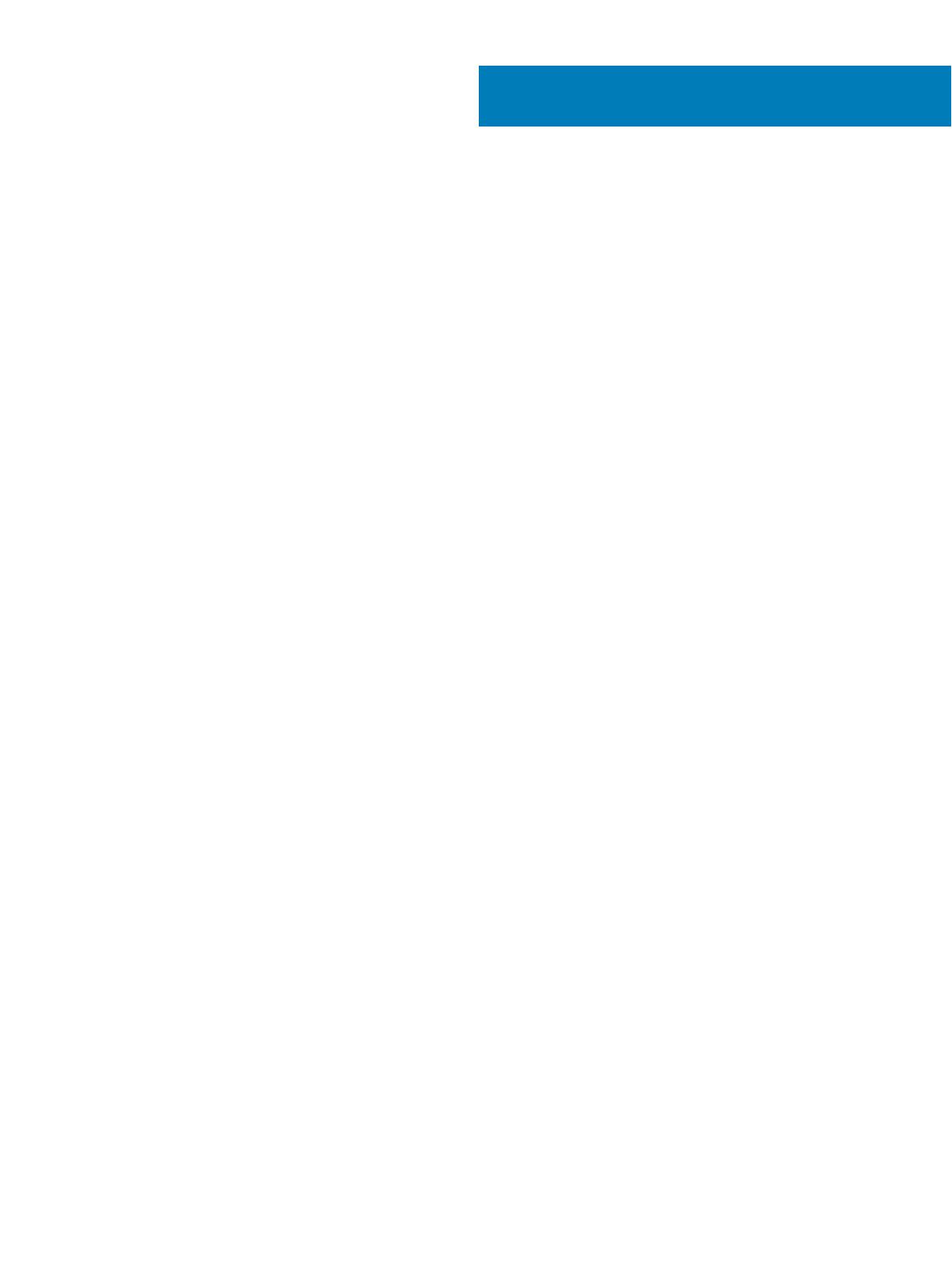
Sisällysluettelo
1 Tietokoneen käsittely..................................................................................................................................... 5
Turvallisuusohjeet...............................................................................................................................................................5
Tietokoneen sammuttaminen – Windows 10..................................................................................................................5
Ennen kuin avaat tietokoneen kannen.............................................................................................................................6
Tietokoneen käsittelemisen jälkeen..................................................................................................................................6
2 Tekniikka ja komponentit................................................................................................................................7
Suorittimet.......................................................................................................................................................................... 7
DDR4....................................................................................................................................................................................7
DDR4-tiedot..................................................................................................................................................................7
Muistivirheet.................................................................................................................................................................8
USB:n ominaisuudet...........................................................................................................................................................8
USB 3.0/USB 3.1 Gen 1 (SuperSpeed USB).............................................................................................................9
Nopeus.......................................................................................................................................................................... 9
Käyttökohteet............................................................................................................................................................. 10
Yhteensopivuus...........................................................................................................................................................10
HDMI 2.0............................................................................................................................................................................ 11
HDMI 2.0:n ominaisuudet........................................................................................................................................... 11
HDMI:n edut.................................................................................................................................................................11
3 Komponenttien irrottaminen ja asentaminen.................................................................................................12
Suositellut työkalut........................................................................................................................................................... 12
Ruuvikokoluettelo..............................................................................................................................................................12
Small Form Factor -emolevyn liitännät...........................................................................................................................12
Sivukansi............................................................................................................................................................................ 13
Sivukannen irrottaminen............................................................................................................................................ 13
Sivukannen asentaminen........................................................................................................................................... 14
Laajennuskortti..................................................................................................................................................................14
Laajennuskortin irrottaminen..................................................................................................................................... 14
Laajennuskortin asentaminen....................................................................................................................................15
Nappiparisto...................................................................................................................................................................... 16
Nappipariston irrottaminen........................................................................................................................................ 16
Nappipariston asentaminen....................................................................................................................................... 17
Kiintolevykokoonpano.......................................................................................................................................................18
Kiintolevykokoonpanon irrottaminen........................................................................................................................ 18
Kiintolevykokoonpanon asentaminen....................................................................................................................... 19
Etukehys........................................................................................................................................................................... 20
Etukehyksen irrottaminen......................................................................................................................................... 20
Etukehyksen asentaminen......................................................................................................................................... 21
Optinen asema................................................................................................................................................................. 22
Optisen aseman irrottaminen....................................................................................................................................22
Optisen aseman asentaminen...................................................................................................................................26
Kiintolevyn ja optisen aseman moduuli.......................................................................................................................... 30
Sisällysluettelo
3